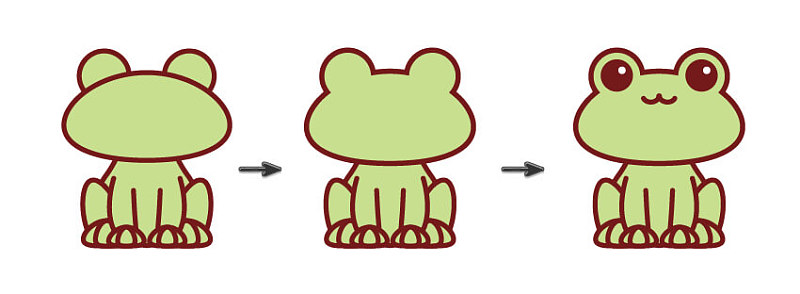Illustrator绘制卡哇伊风格的小动物图标

来源:站酷 作者:豆儿sunny
绘制卡哇伊的小动物是很有趣的。不过更有趣的是可以放飞你的想象力和创造力。在本教程中,你将会看到从同一个形状出发,去绘制不同的小动物是多么简单又有乐趣。

绘制卡哇伊的小动物是很有趣的。不过更有趣的是你可以放飞你的想象力和创造力。在本教程中,您将会看到从同一个形状出发,去绘制不同的小动物是多么简单又有乐趣。遵循所有的步骤,您将能学会怎样使用扭曲效果、移动锚点和路径查找器。您还将学会如何使用线段工具和镜像工具。
一、绘制兔子
第一步:
打开AI,创建一个850x850px的画板。
我们先来画兔子的头部。
使用椭圆工具(L),画一个椭圆。
在下图中,你可以看到填充颜色和边框颜色。
使用直接选择工具(A)选中两侧锚点,并使用键盘上的下箭头键向下移动到合适位置。
如果你觉得顶部太尖,那就选中顶部的锚点,并向两侧拉动手柄。
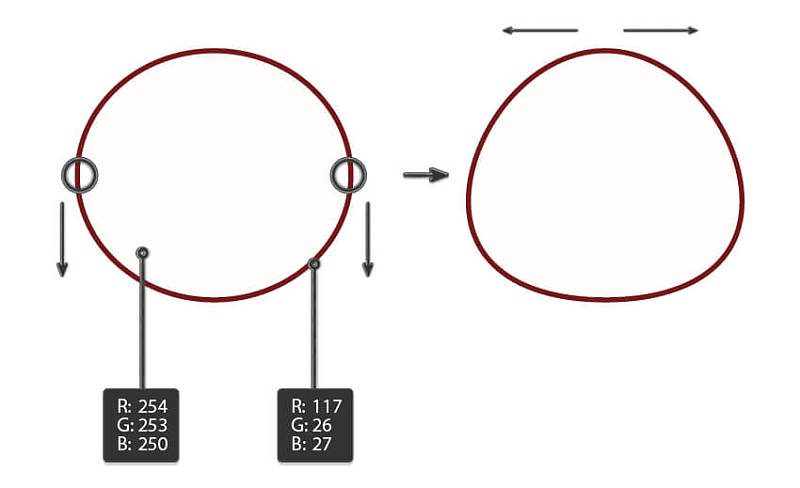
第二步:
绘制小动物卡哇伊的大眼睛。
使用椭圆工具(L)创建一个圆形。添加一个白色的小圆形使眼睛更明亮。
选中这只眼睛,按住shift+alt向右移动,你会得到另一只一摸一样的眼睛。
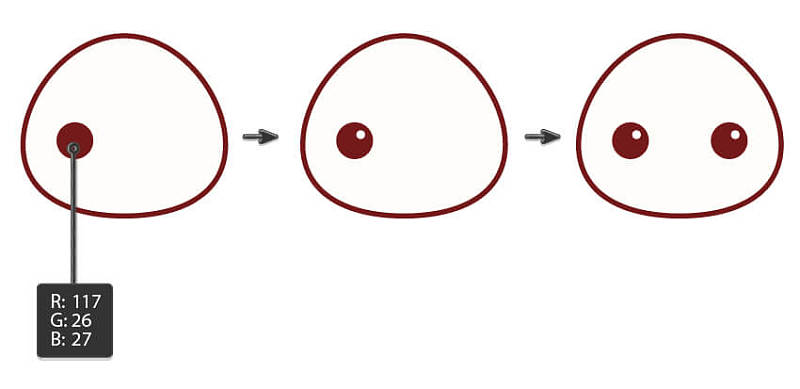
第三步:
创建一个棕色的(和眼睛一样的颜色)椭圆当作鼻子,当然,你要用转换锚点工具(Shift+c)把最下面的锚点转换为尖角。
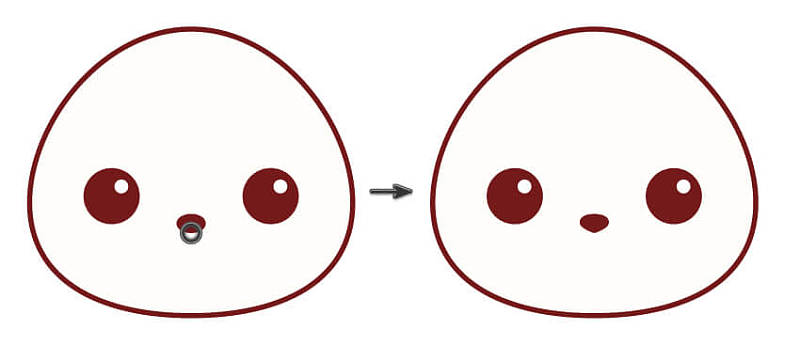
第四步:
让我们用弧形工具添加一个可爱的嘴巴。
我们先来画一边的嘴巴:使用弧形工具画出一条曲线,删除掉填充颜色并确保边框颜色和脑袋的颜色一致。
点击直接选择工具(A),然后选中左边或者右边的锚点,移动它的手柄打造出一个更明显的曲线弧。把这条曲线弧放在鼻尖上。
为了创建另一半嘴巴,我们选择弧线,右击,然后依次点击 变换-对称,选择垂直,角度90,然后点复制。把复制出来的另一边嘴巴移到左边。
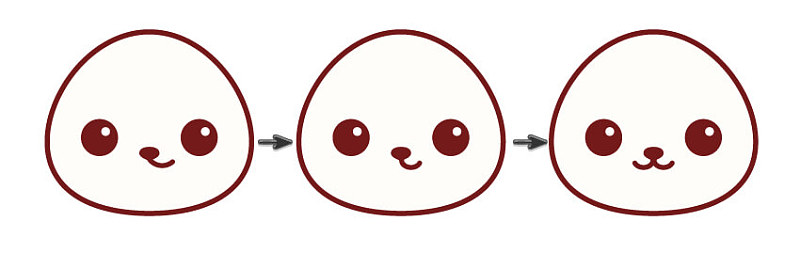
第五步:
现在我们来画小兔子的身体。使用椭圆工具(L)画一个圆,然后依次单击 效果-变形-鱼形,按照下图设置完成身体的绘制。然后依次点击 对象-扩展外观。(你不觉得不变形的身体看起来像个海豹吗?复制一个兔子,不要变形身体,然后添加鳍。看!一只可爱的小海豹!)
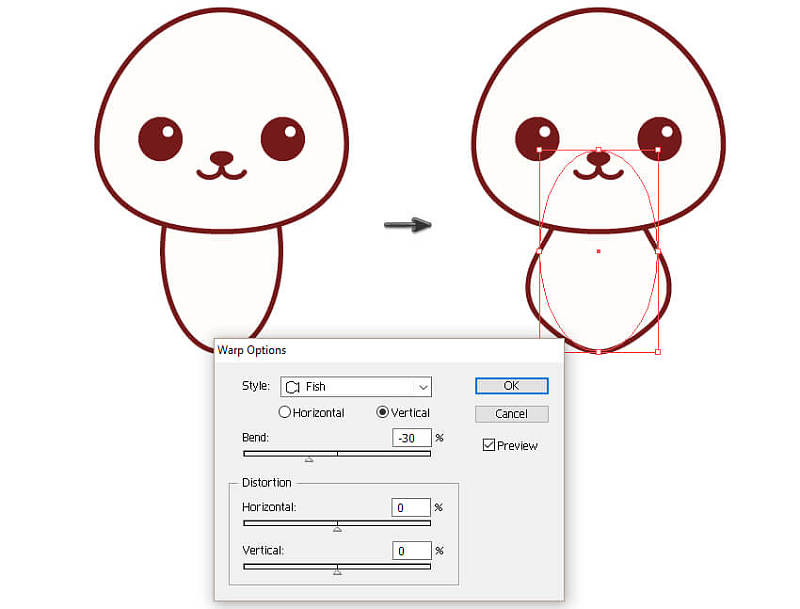
第六步:
我们回到兔子。
画兔子的前腿,还是从一个椭圆开始。绘制好椭圆后,使用直接选择工具(A)选择最下面的锚点,使用键盘的右箭头键向右移动锚点,打造出想下图一样的形状。
现在我们要剪掉一部分形状。选择剪刀工具(C)然后点击下图红色圆圈中的两个锚点。然后,回到选择工具(v),移走裁剪下的部分并删除。
再绘制一个扁扁的椭圆,将它左边和右边的锚点向下移动。然后选中这个形状,点击ctrl+c和ctrl+f,复制一个形状在这个形状上面。使用选择工具(V)使复制出来的形状变窄。
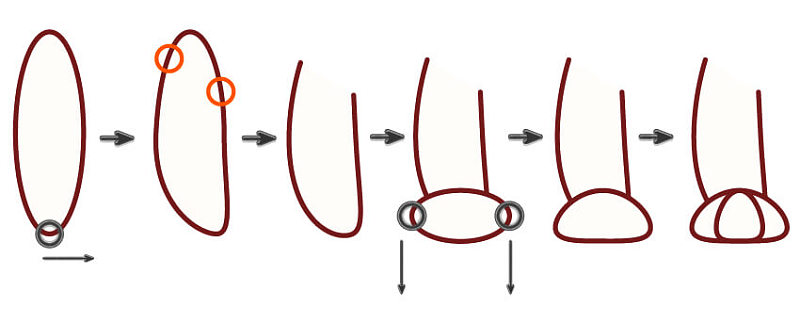
第七步:
做另一条前腿。选择上一步做好的腿的形状,右击,选择 变换-对称,垂直对称,角度90,然后点击复制。选择复制好的形状移动到右侧。
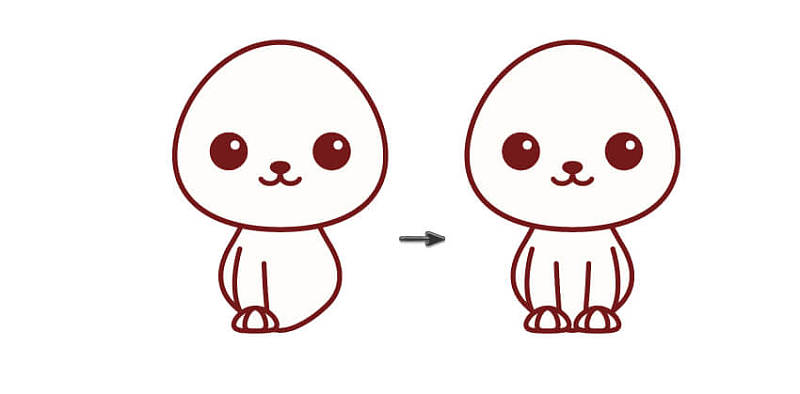
第八步:
我们来画后腿。画一个椭圆,使用直接选择工具(A)选中左边和右边的锚点向下移动。复制你上一步做好的爪子粘贴过来~。最后,略微向左旋转兔兔的后腿。
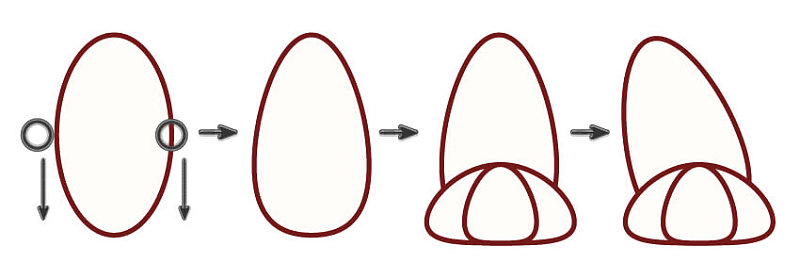
第九步:
把刚才做好的后腿添加到兔子的身体上。把它放在身体的前面,前腿的后面。选择左后腿,使用镜像工具(O),按住alt键,并在身体的中部点击。在弹出窗口中,选择垂直,角度90度,点击复制。把复制出的形状一刀右侧。
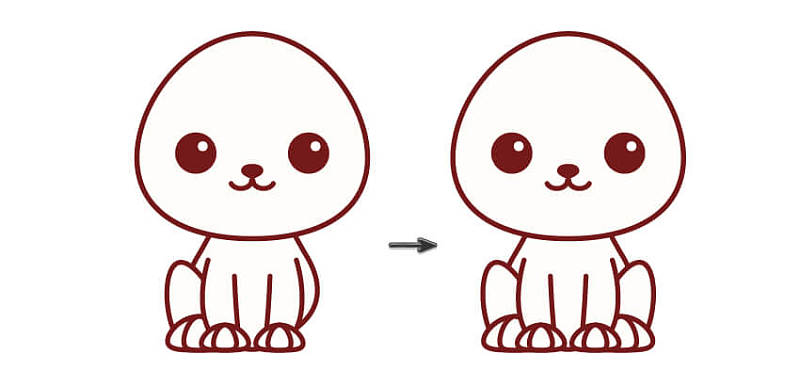
第十步:
绘制耳朵。我们先创建两个椭圆(白色和珊瑚色)。向下移动白色椭圆顶部的锚点,创建第三个椭圆,通过直接选择工具(A)和调整手柄使它变形为下图的形状。向右侧旋转前两个椭圆。
最后,在下图标示的地方剪掉一小部分形状:使用直接选择工具(A),点击下图红色圆圈标出的锚点,删除这部分不需要的线段。兔子的耳朵就做好了。
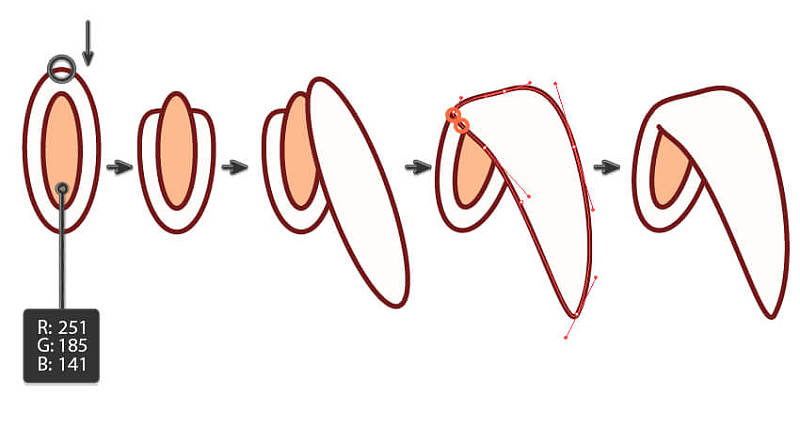
第十一步:
把耳朵添加到脑袋上。确保耳朵在脑袋的后面。复制一个对称的耳朵:选择耳朵,右击,变换-对称。在弹出窗口中选择垂直,角度90,然后点击复制。把复制好的耳朵移到另一侧。
可爱的小兔子就做好啦。
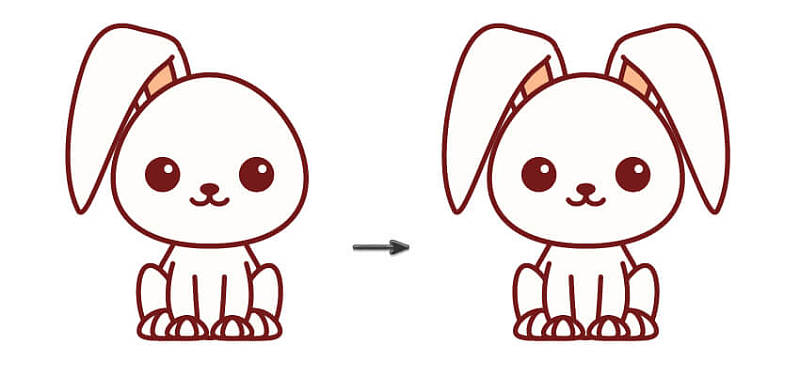
二、绘制狐狸
第一步:
这一步,我们简单地复制一下兔子的身体,并把它改变成下图所示的颜色。也要改 变爪子的颜色哟。
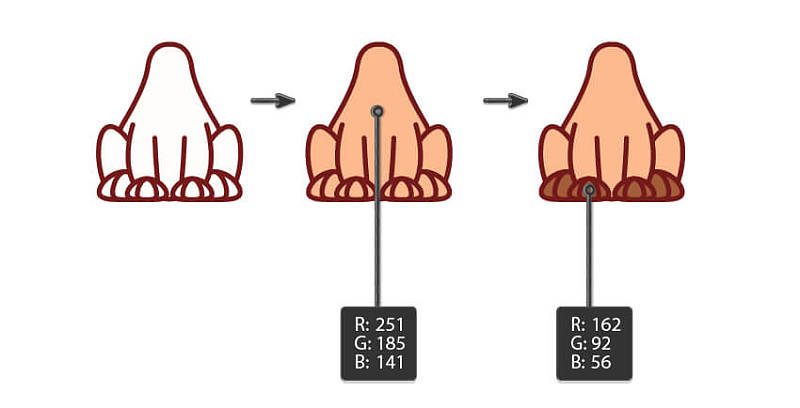
第二步:
我们从一个椭圆开始绘制狐狸的头部。绘制好椭圆后,使用锚点转换工具(shift +c)把左右两端的锚点变为尖角。选中左右两个锚点,按下键盘上的下箭头键移动 到合适的位置。
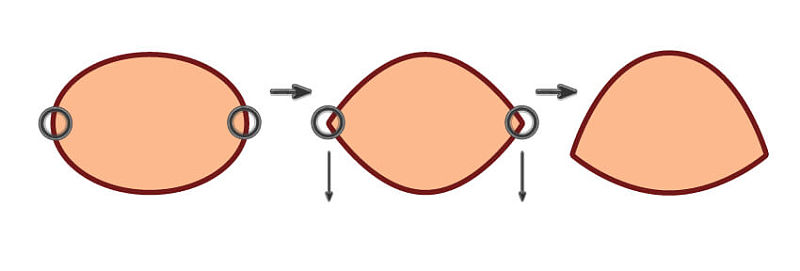
第三步:
使用ctrl+C和ctrl+f复制头部并置于原来形状前面。创建一个和头部重叠的白色椭 圆,不要边框。同时选中头部和白色的椭圆,点击路径查找器面板的交集,然后点 击描边,在弹出的对话框里设置“使描边外侧对齐”。
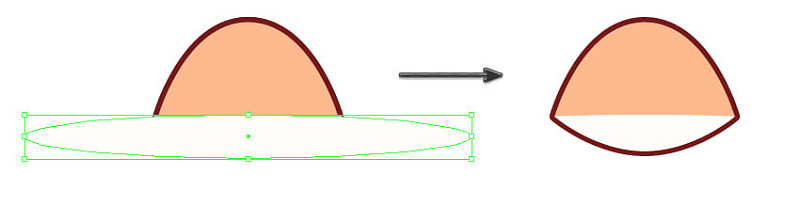
第四步:
把头部放在身体上面。至于脸部,我们还是复制兔子的。所以,复制我们为兔子创 建的眼睛,鼻子和嘴巴,把它们粘贴到狐狸的头部。
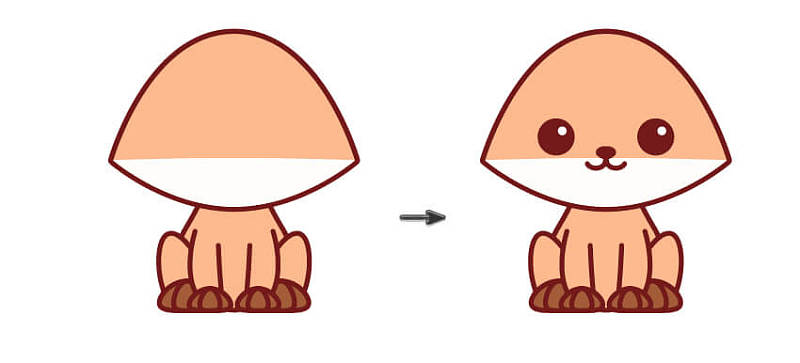
第五步:
为了绘制一个毛茸茸的胸脯,我们创建一个椭圆放在兔子的脑袋下面,这个椭圆的 颜色和兔子的颜色一致。可以使用吸管工具(I),把光标移到兔子身上并点击。
最后,选中椭圆最下面的锚点,并使用锚点转换工具(shift+c)点击此锚点。
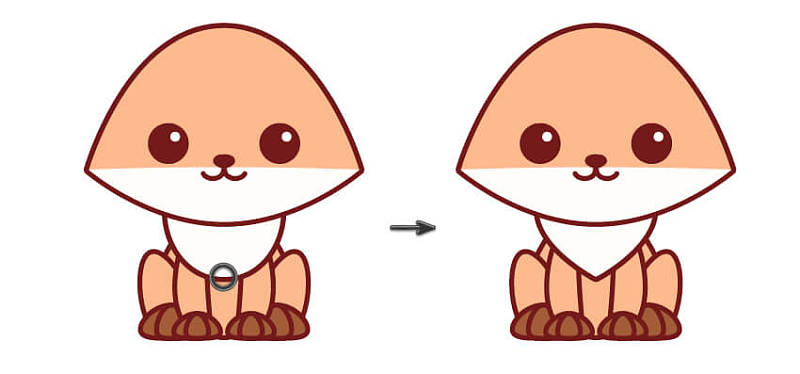
第六步:
绘制耳朵的时候,还是从一个椭圆开始,使用直接选择工具(A),把左右两边的 锚点向下移动并拉动手柄创建出像下图一样的形状。复制并粘贴这个形状置于上面 ,把它缩小,并把颜色变得暗一点。
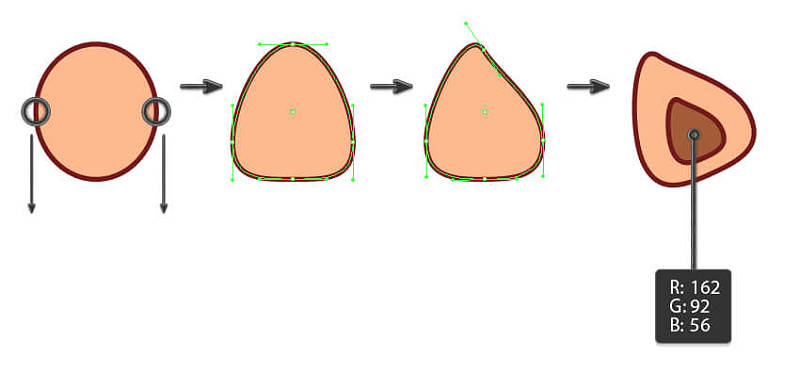
第七步:
我们在第六步中绘制好了左耳。使用镜像工具(O)复制出右耳,并把它移动到脑袋 的另一边。
现在我们可以排列所有的形状,如果你之前没有这么做的话。选择两个耳朵,把它 们编组,然后编组两只眼睛,鼻子和嘴,两条前腿和两条后腿。选择所有形状,在 对齐面板里点击水平居中对齐。
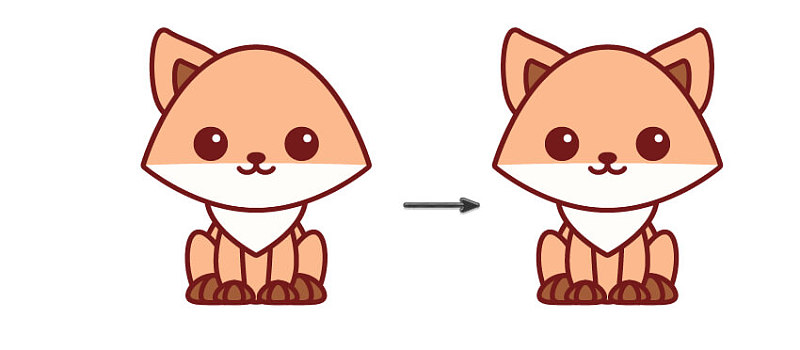
第八步:
当然,我们要给狐狸画一条尾巴。依然从一个椭圆开始。把左右两端的锚点转换为尖角。复制这个形状并在前方粘贴(ctrl+c、ctrl+f)。
然后,使用铅笔工具(N),画出像下图一样的形状。在画完这个形状之前要按下alt键,它能帮你闭合路径。去掉这个形状的边框颜色。选中这个形状,然后按下shift键,同时选中最上面的尾巴形状。点击路径查找器中的重叠按钮。在描边面板中,选择“使描边外侧对齐”。我们的尾巴就画好了。
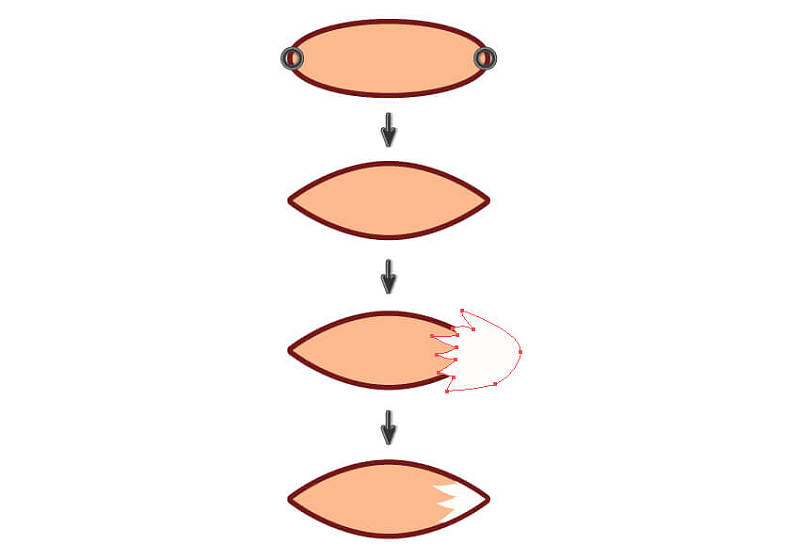
最后,把尾巴放在狐狸的身体下面,依次点击ctrl+X,ctrl+B.我们的从兔子到狐狸的转换就完成了。

三、绘制青蛙
第一步:
我们仍然适用兔子的身体和脑袋。因为要画的是青蛙,所以我们选择绿色的身体,并把它的脑袋变成扁扁的。
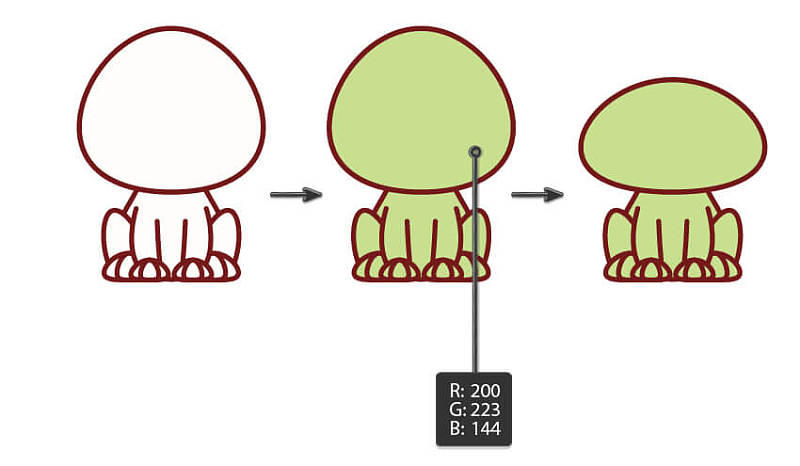
第二步:
画两个圆作为眼睛。选中两个眼睛和脑袋,点击路径查找器中的联集。最后,从我们之前做的动物那儿复制眼睛和嘴巴粘贴到青蛙脑袋上。现在,我们的青蛙也完成了。